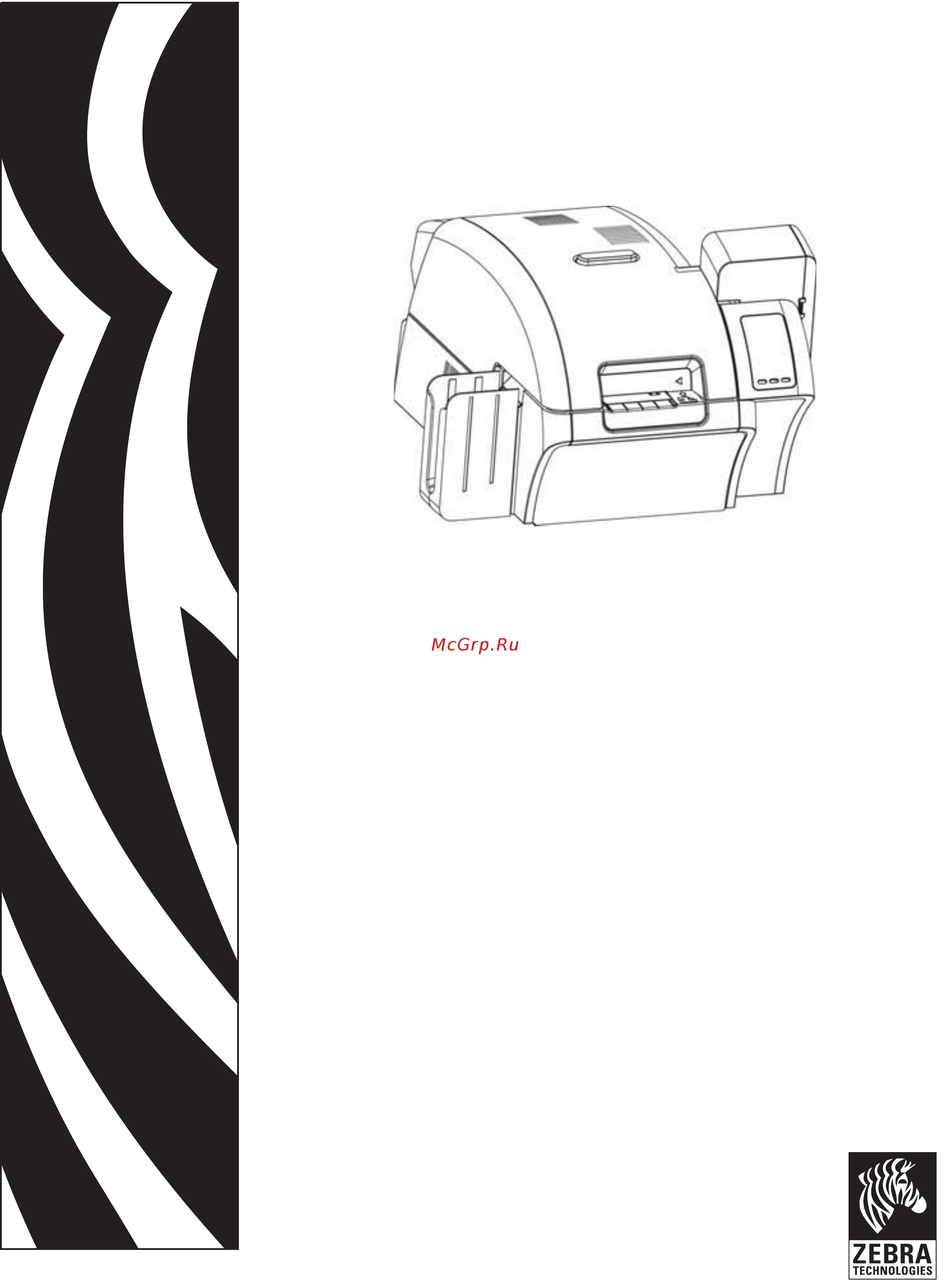Zebra ZXP-8 Инструкция по эксплуатации онлайн
Содержание
- Обложка 1
- Товарные знаки 2
- Уведомление об авторских правах 2
- Утилизация продукта 2
- Введение 1 3
- Содержание 3
- Установка и настройка 7 3
- Эксплуатация 35 3
- Zxp series toolbox 71 4
- Параметры и настройки принтера 51 4
- Приложение a конфигурации принтера 19 приложение b пользовательская настройка характеристик карточек 121 приложение c сетевые операции 163 приложение d кодер магнитных карточек 173 приложение e компоненты для печати смарт карт 181 приложение f упаковка принтера для транспортировки 187 приложение g центры технической поддержки 189 4
- Технические характеристики 13 4
- Устранение неполадок 99 4
- Чистка 93 4
- Введение 5
- Введение компоненты 6
- Вид спереди с закрытыми крышками 6
- Компоненты 6
- Введение 7
- Вид спереди с открытой крышкой принтера 7
- Компоненты 7
- На следующем рисунке показаны компоненты принтера 7
- Введение элементы управления разъемы и индикаторы 8
- На передней панели принтера расположены дисплей ocp и три кнопки ocp а на задней разъем питания выключатель питания и интерфейсные разъемы 8
- Элементы управления разъемы и индикаторы 8
- I series и термотрансферной пленкой true colours i series 9
- В этом руководстве для выделения важных сведений использованы следующие пиктограммы 9
- Оригинальные расходные материалы zebra соответствуют жестким стандартам качества и рекомендуются к использованию для достижения максимального качества печати и надежной работы принтера принтер zxp series 8 предназначен для работы только с лентами zebra true colour 9
- Пиктограммы 9
- Пример или сценарий иллюстрирующий или поясняющий определенный фрагмент текста 9
- Расходные материалы zebra 9
- Сведения акцентирующие внимание на важных моментах основного текста или дополняющие их 9
- Сведения необходимые для выполнения какого либо задания кроме того эта пиктограмма подчеркивает важность определенных сведений в тексте 9
- Общие сведения 11
- Установка и настройка 11
- Распаковка принтера 12
- Входной лоток 14
- Выходной лоток 14
- Установка лотков для карточек 14
- Загрузка карточек 15
- Открытие крышки принтера 16
- Установка картриджа для чистки карточек 17
- Установка валика для чистки карточек 18
- Загрузка термотрансферной пленки 19
- Разрешение приближенное к фотографическому и высокое качество печати обеспечивается только при использовании в принтере zxp series 8 термотрансферной пленки zebra true colours i series 19
- Установка и настройка 19
- Шаг 1 найдите подающий и приемный шпиндели термотрансферной пленки обратите внимание что фланцы и шпиндели маркированы цветом белый к белому зеленый к зеленому 19
- I series 21
- Для получения насыщенных реалистичных полноцветных изображений используйте в принтере zxp series 8 только ленты zebra true colour 21
- Загрузка ленты для печати 21
- Установка и настройка 21
- Шаг 1 найдите шпиндели подачи и приема ленты для печати обратите внимание что фланцы и шпиндели маркированы цветом синий к синему фиолетовый к фиолетовому 21
- Не включайте принтер 23
- Подключение к источнику питания 23
- Шаг 1 установите выключатель питания принтера в положение выкл 23
- Шаг 2 выбрав кабель в зависимости от напряжения в местной сети переменного тока подключите его к разъему питания принтера и к заземленной розетке сети переменного тока 23
- Usb подключение 24
- Подключение принтера к компьютеру 24
- Ethernet подключение 25
- Первоначальные шаги 26
- Установка драйвера принтера в ос windows 26
- Установка usb драйвера принтера 27
- Установка ethernet драйвера принтера 32
- Введение 39
- Эксплуатация 39
- Выбор типа карточки 40
- Печать карточки примера 41
- Ручная подача карточки 42
- Вставьте в прорезь карточку правильно ее сориентировав не вставляйте больше одной карточки одновременно 43
- Zxp series 8 44
- Пульт управления оператора 44
- Пульт управления оператора ocp 44
- Сообщения 44
- Пульт управления оператора ocp 45
- Рабочие сообщения 45
- Эксплуатация 45
- Эксплуатация пульт управления оператора ocp 46
- Данные сообщения предупреждают оператора о необходимости выполнения определенных действий принтер при этом обычно продолжает работать 47
- Ошибки отображаются в ситуациях когда дальнейшая работа принтера невозможна в зависимости от источника сообщения об ошибке перезагрузка принтера или устранение показанной ошибки может вернуть принтер в рабочее состояние может потребоваться также устранение неполадок и ремонт 47
- Предупреждающие сообщения 47
- Пульт управления оператора ocp 47
- См раздел 7 устранение неполадок чтобы ознакомиться с сообщениями об ошибках их вероятными причинами и возможными решениями 47
- Сообщения об ошибках 47
- Эксплуатация 47
- Для возврата к экрану рабочего режима 48
- Меню информации 48
- Нажмите кнопку 48
- Сведения о меню принтера 48
- Чтобы перейти вверх по списку пунктов меню 48
- Чтобы перейти вниз по списку пунктов меню 48
- Эксплуатация пульт управления оператора ocp 48
- P1011091 151 вер b принтер для карточек zebra zxp series 8 45 49
- Главное меню 49
- Для выбора элемента списка 49
- Нажмите кнопку 49
- Пульт управления оператора ocp 49
- Чтобы перейти вверх по списку пунктов меню 49
- Чтобы перейти вниз по списку пунктов меню 49
- Эксплуатация 49
- Для выбора элемента списка 50
- Меню печати тестовых карточек 50
- Нажмите кнопку 50
- Принтер для карточек zebra zxp series 8 p1011091 151 вер b 50
- Чтобы перейти вверх по списку пунктов меню 50
- Чтобы перейти вниз по списку пунктов меню 50
- Эксплуатация пульт управления оператора ocp 50
- P1011091 151 вер b принтер для карточек zebra zxp series 8 47 51
- Для выбора элемента списка 51
- Меню сетевых настроек 51
- Нажмите кнопку 51
- Пульт управления оператора ocp 51
- Чтобы перейти вверх по списку пунктов меню 51
- Чтобы перейти вниз по списку пунктов меню 51
- Эксплуатация 51
- Для выбора элемента списка 52
- Меню дополнительных параметров 52
- Нажмите кнопку 52
- Принтер для карточек zebra zxp series 8 p1011091 151 вер b 52
- Чтобы перейти вверх по списку пунктов меню 52
- Чтобы перейти вниз по списку пунктов меню 52
- Эксплуатация пульт управления оператора ocp 52
- P1011091 151 вер b принтер для карточек zebra zxp series 8 49 53
- Для выбора элемента списка 53
- Меню очистки принтера 53
- Нажмите кнопку 53
- Пульт управления оператора ocp 53
- Чтобы перейти вверх по списку пунктов меню 53
- Чтобы перейти вниз по списку пунктов меню 53
- Эксплуатация 53
- Индикатор связь активность зеленый 54
- Индикатор скорость оранжевый 54
- Индикаторы ethernet подробное описание 54
- Эксплуатация индикаторы ethernet подробное описание 54
- Введение 55
- Параметры и настройки принтера 55
- Свойства 56
- Вкладка general общие 57
- Вкладка sharing доступ 58
- Вкладка ports порты 59
- Вкладка advanced дополнительно 60
- Вкладка color management управление цветом 61
- Вкладка security безопасность 62
- Вкладка device information сведения об устройстве 63
- Настройка печати 64
- Вкладки card setup настройка карточки 65
- Окно параметров расширенной панели черного 66
- Окно панели uv 68
- Окно пропуска печати 70
- Параметры управления изображением 71
- Вкладка encoding кодирование 72
- Вкладка black panel k панель черного k 73
- Вкладка about информация о версии 74
- Zxp series toolbox 75
- Введение 75
- Доступ к zxp series toolbox 76
- Параметры 77
- Принтер 77
- Датчики 78
- Носитель 79
- Конфигурация 80
- Управление изображениями 80
- Журнал заданий 81
- Сохранение и восстановление 83
- Микропрограмма и параметры 84
- Clean printer чистить принтер 87
- Чистка 87
- Print sample card печать тестовой карточки 89
- Печать тестовой карточки 89
- Magnetic encoding магнитное кодирование 91
- Технология 91
- Smart card смарт карта 92
- Configure security настройка безопасности 93
- Дополнительная безопасность 93
- Распределение ролей безопасности 95
- Печать prn файла 96
- Программа просмотра печати 96
- Когда выполнять чистку принтера 97
- Чистка 97
- Чистка принтера 97
- Чистка валиков 98
- Чистка печатного валика 100
- Чистка печатающей головки 101
- Валик для чистки карточек 102
- Картридж для чистки карточек 102
- В таблице на следующей странице описаны возможные причины неполадок принтера и способы их устранения при нарушениях в работе принтера или ухудшении качества печати обращайтесь к этой таблице 103
- Для обнаружения возможной причины неполадки и способа ее устранения используйте вместе с таблицей следующий рисунок 103
- Прорезь подачи карточки 103
- Устранение неполадок 103
- Сообщения об ошибках ocp 104
- Устранение неполадок сообщения об ошибках ocp 104
- Сообщения об ошибках ocp 105
- Устранение неполадок 105
- Устранение неполадок сообщения об ошибках ocp 106
- Сообщения об ошибках ocp 107
- Устранение неполадок 107
- Устранение неполадок сообщения об ошибках ocp 108
- Сообщения об ошибках ocp 109
- Устранение неполадок 109
- Устранение неполадок сообщения об ошибках ocp 110
- Сообщения об ошибках ocp 111
- Устранение неполадок 111
- Устранение неполадок сообщения об ошибках ocp 112
- Изображения тестовых карточек ocp 113
- См подробное описание тестовых карточек на следующей странице 113
- Устранение неполадок 113
- Описания тестовых карточек 114
- Устранение неполадок описания тестовых карточек 114
- Проблемы с ethernet 115
- Стандартные функции 117
- Технические характеристики 117
- Zxp toolbox 118
- Возможности драйвера 118
- Интерфейсы передачи данных 118
- Параметры кодирования 118
- Поддерживаемые драйверы принтера сертифицированные для microsoft windows 118
- Программное обеспечение 118
- Характеристики 118
- Совместимость карточек 119
- Соответствие нормативным документам 119
- Условия окружающей среды 120
- Физические характеристики 120
- Электрические характеристики 120
- Заявления о соответствии 121
- Правила fcc 121
- Заявление fcc о воздействии излучения действительно только для устройства 15 47 122
- Уведомление промышленной палаты канады 122
- Введение 123
- Конфигурации принтера 123
- Риложени 123
- Базовое устройство 124
- Интерфейс usb и ethernet 10 100 124
- Компоненты безопасности нет блокировка корпуса 124
- Компоненты для печати смарт карт нет контактный кодер бесконтактный кодер mifare контактная станция 124
- Конфигурации принтера 124
- Магнитные кодеры нет магнитные носители iso hico loco с программным выбором 124
- Номер по каталогу описание 124
- Номера по каталогу 124
- Односторонняя печать двусторонняя печать 124
- По и наборы нет стартовый набор носителей включает 1 набор лент ymck 1 рулон intm 200 карточек pvc 124
- Принтер для карточек zebra zxp series 8 p1011091 151 вер b 124
- Разное нет сделано в америке 124
- Специальный код зарезервировано для будущих компонентов 124
- B введение 125
- Пользовательская настройка характеристик карточек 125
- Риложени 125
- B блок схема процесса 126
- Пользовательская настройка характеристик карточек блок схема процесса 126
- См раздел b 126
- См раздел b и раздел b 126
- B трехшаговый процесс 127
- Шаг 1 выбор типа карточки 127
- Шаг 2 регулировки 128
- Шаг 3 печать и осмотр тестовой карточки 129
- B регулировки 130
- B обзор регулировок 131
- B частичный перенос 132
- Лицевая сторона карточки 132
- Обратная сторона карточки 135
- B коробление 138
- Выгнутые книзу кромки 138
- Выгнутые кверху кромки 141
- Неровное коробление 144
- B вдавливание на карточке 148
- B засветка 152
- Боковая кромка 152
- Передняя кромка 155
- B особые случаи 157
- Засветка на микросхеме смарт карты 157
- Засветка на магнитной полосе 161
- Избыток засветки передней кромки на магнитных карточках 165
- Приложение c 167
- Сетевые операции 167
- Настройка сетевого принтера 168
- Группировка принтеров в пул 175
- Настройка группировки принтеров в пул 175
- Использование пула принтеров 176
- Введение 177
- Данное приложение содержит инструкции по эксплуатации и обслуживанию принтеров с дополнительным кодером карточек с магнитной полосой 177
- Кодер магнитных карточек 177
- Магнитный кодер можно настроить для кодирования с высокой или низкой коэрцитивностью которая должна соответствовать используемым карточкам параметры кодера настраиваются при помощи драйвера принтера 177
- Приложение d 177
- Параметры драйвера 178
- Ориентация карточек при загрузке 179
- Чистка магнитного кодера 180
- Iso по умолчанию 181
- Для дорожки 1 используется кодирование 210 бит на дюйм в формате international air transport association iata из 79 алфавитно цифровых символов при 7 битах на символ для дорожки 2 используется кодирование 75 бит на дюйм для хранения 40 цифровых символов при 7 битах на символ в формате american banking association aba для дорожки 3 используется кодирование 210 бит на дюйм из 107 цифровых символов при 5 битах на символ в формате thrift 181
- Дорожка 1 210 бит на дюйм 181
- Дорожка 2 75 бит на дюйм 181
- Дорожка 3 210 бит на дюйм 181
- Каждая дорожка может быть кодирована и декодирована с помощью символов ascii в форматах данных стандарта iso по умолчанию 181
- Кодер магнитных карточек 181
- Кодер считывает и записывает дорожки данных в формате стандарта iso в местоположениях дорожек определяемых стандартом iso на следующем рисунке показаны три дорожки стандарта iso 181
- Магнитный кодер может считывать или кодировать до 3 дорожек цифровых данных на карточках cr 80 содержащих магнитную полосу hico или loco в формате iso 7811 181
- При кодировании трех дорожек используется формат iso 7811 181
- Тип магнитного кодирования 181
- Форматы данных iso включают преамбулу все нули символ запуска данные 7 бит или 5 бит как определено iso символ остановки и символ продольного контроля избыточности lrc 7 битный формат данных включает в себя 6 бит кодированных данных и 1 бит четности 5 битный формат данных включает в себя 4 бит кодированных данных и 1 бит четности 181
- Binary двоичный 182
- Custom пользовательский 182
- Буквенно цифровые символы на дорожках 1 и 3 только цифры на дорожке 2 182
- В этом прямом двоичном режиме на главный компьютер возлагается обязанность полностью заполнить магнитную ленту то есть шестнадцатеричные данные предоставленные главным компьютером должны включать ведущие нули начальные метки данные конечные метки продольный контроль по избыточности и нулевой байт в конце строки обратите внимание что магнитная полоса кодируется с правого конца как это видится со стороны полосы причем последняя самая верхняя самый младший бит кодируется в первую очередь 182
- Вариант binary двоичный позволяет пользователю непосредственно определять на магнитной полосе значение для каждого бита 182
- Если необходим собственный формат то в качестве отправного можно использовать формат iso позже стандартный формат может быть изменен путем назначения других значений одному или всем атрибутам плотности символов и меток если какой либо из этих атрибутов отсутствует будет подставлено его соответствующее значение в формате iso 182
- К началу должно быть добавлено достаточное число ведущих нулей чтобы сместить начальную метку приблизительно на 0 3 7 5 мм с правого конца как это предусмотрено форматом iso следует обратить внимание на то чтобы данные о полезной нагрузке не превышали возможность полос по показателям их плотности записи в двоичном режиме данные вышедшие из диапазона допустимых значений не записываются и сбойная ситуация не регистрируется 182
- Карточка с размером cr 80 имеет номинальную ёмкость 252 бита на дорожку при 75 бит на дюйм и 708 бит при 210 бит на дюйм эти емкости равны приблизительно 31 шестнадцатеричному байту 248 бинарных бит и 88 шестнадцатеричным байтам соответственно 182
- Кодер магнитных карточек 182
- Принтер для карточек zebra zxp series 8 p1011091 151 вер b 182
- Формат данных iso включает разделитель полей данных символ разделения который обеспечивает синтаксический анализ данных закодированной дорожки примером разделенных полей данных может служить формат данных aba дорожка 2 который включает поле номера основного счета pan и информацию о счете дата истечения действия код страны и т д 182
- Макрокоманды кодера 183
- Введение 185
- Компоненты для печати смарт карт 185
- Риложени 185
- Кодирование и считывание смарт карт 186
- Параметры драйвера 186
- Контактные смарт карты 187
- Ориентация контактных смарт карт при загрузке 187
- Для программирования микросхем смарт карт можно использовать внешний программатор в следующей таблице перечислены контактные точки смарт карты 188
- Интерфейс смарт карт с контактной станцией 188
- Когда команда поступившая на интерфейс принтера отправляет карту на контактную станцию принтер подключает контактную станцию к гнездовому разъему db 9 на задней панели 188
- Компоненты для печати смарт карт 188
- Бесконтактные смарт карты 189
- Ориентация бесконтактных смарт карт при загрузке 189
- Печать на бесконтактных смарт картах 189
- Введение 191
- Приложение f 191
- Процедура упаковки 191
- Упаковка принтера для транспортировки 191
- Риложени 193
- Северная америка и латинская америка техническая поддержка 193
- Северная америка и латинская америка услуги по ремонту 193
- Центры технической поддержки 193
- Европа ближний восток и африка техническая поддержка 194
- Европа ближний восток и африка услуги по ремонту 194
- За дополнительной поддержкой обращайтесь по следующему адресу 194
- Азиатско тихоокеанский регион cлужба технической поддержки 195
- Азиатско тихоокеанский регион ремонтные службы 195
- Веб сайт zebra 195
Похожие устройства
- Zebra GC-420T Инструкция по эксплуатации
- Zebra ZT-410 Инструкция по эксплуатации
- Zebra ZT-420 Инструкция по эксплуатации
- Zebra ZD-500 Инструкция по эксплуатации
- Zebra ZT-210 Инструкция по эксплуатации
- Zebra ZT-220 Инструкция по эксплуатации
- Zebra ZT-230 Инструкция по эксплуатации
- Audiolab 8200-DQ Инструкция по эксплуатации
- Audioquest DragonFly Инструкция по эксплуатации
- ORAS Vienda 1720 Инструкция по установке и обслуживанию
- ORAS Vienda 1708-60 Инструкция по установке и обслуживанию
- ORAS Vienda 1720F-60 Инструкция по установке и обслуживанию
- ORAS Vienda 1725 Инструкция по установке и обслуживанию
- ORAS Vienda 1725-60 Инструкция по установке и обслуживанию
- ORAS Vienda 1725F-60 Инструкция по установке и обслуживанию
- ORAS Vienda 1738 Инструкция по установке и обслуживанию
- ORAS Vienda 1738-60 Инструкция по установке и обслуживанию
- ORAS Vienda 1738F Инструкция по установке и обслуживанию
- ORAS Vienda 1738F-60 Инструкция по установке и обслуживанию
- ORAS Vienda 1739 Инструкция по установке и обслуживанию